CAD是一款非常实用的绘图建模软件。软件的应用领域广泛,如建筑、土木工程、电器工程和制造业等,都非常的受欢迎。虽说CAD软件功能强大,但有时候我们在打开CAD文件的时候总会遇到一些小意外无法打开,所以打开CAD文件显示致命错误怎么办?下面来告诉大家最快速的解决办法。
方法/步骤
第1步
打开CAD,会弹出一个对话框,显示“致命错误”,如下图所示。
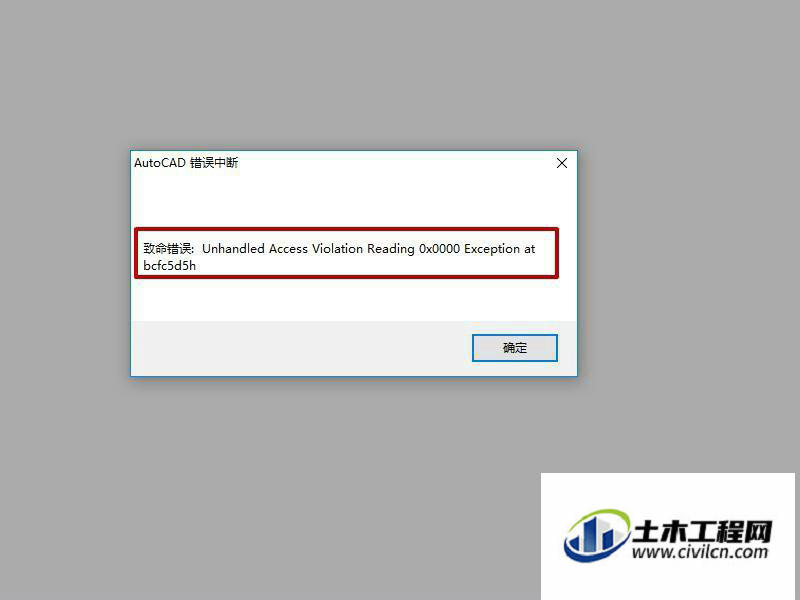
第2步
关闭对话框,回到电脑桌面,找到“此电脑”,如图所示。
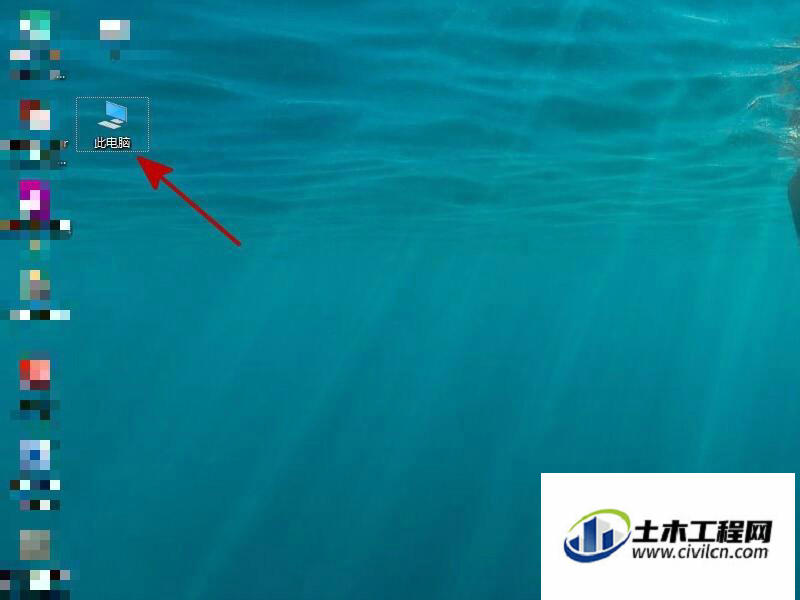
第3步
然后用鼠标右键点击“此电脑”,选择“属性”,如图所示。
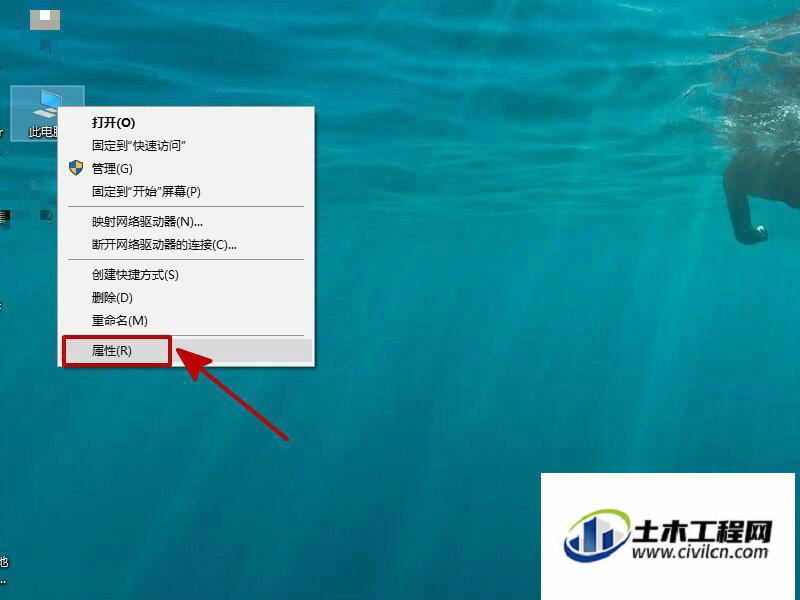
第4步
然后在左侧选择“设备管理器”,如图所示。
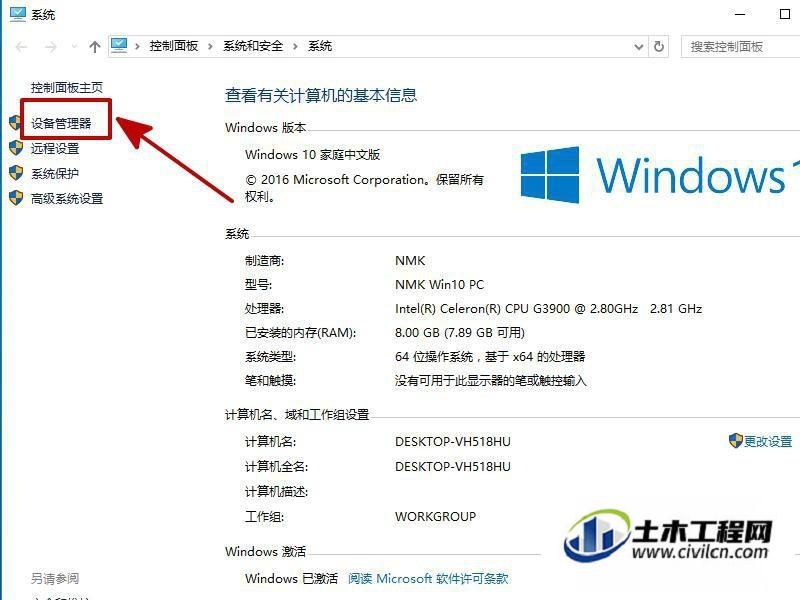
第5步
在设备管理器里找到“显示适配器”,如图所示。
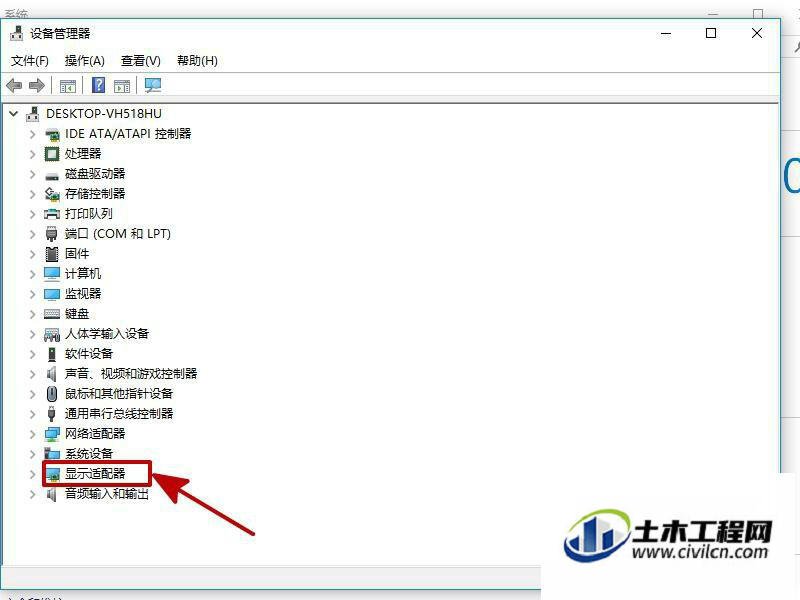
第6步
右键点击“显示适配器”,选择“禁用”,如图所示。

第7步
总结:1、找到“此电脑”,用鼠标右键点击“此电脑”,选择“属性”。2、左侧选择“设备管理器”,找到“显示适配器”。3、右键点击“显示适配器”,选择“禁用”。
